Anda ingin meletakkan iklan Adsense,AdBrite,maupun kode iklan lain ke dalam blog persis di bawah posting?
Ada cara mudah meletakkan kode iklan seperti iklan AdSense tepat di bawah postingan,tapi inget ya,Untuk Adsense,ini berlaku untuk Adsense for Content. Tapi,sebelumnya,anda sudah menggunakan fitur Read more../Selengkapnya..atau yang sejenis dalam body posting ya..jika belum anda buat,buatlah dulu,baca panduannya disini
Jika body posting sudah di buat Read more../Selengkapnya..tinggal masuk permasalahanya.Jika anda mempunyai kode Adsense for Content,seperti contoh :
<script
type="text/javascript"><!--
google_ad_client = "pub-xxxxxxxxxxx";
google_ad_slot = "0976076963";
google_ad_width = 468;
google_ad_height = 60;
//-->
</script>
<script
src="http://pagead2.googlesyndication.com/pagead/show_ads.js"
type="text/javascript">
</script>
Sebelum kode diletakkan,parse dulu kode tadi,misal penulisan tanda <,di ganti dengan <
Lihat keterangan di bawah ini untuk membantu :
< notasinya : <
> notasinya : >
& notasinya :&
" notasinya :"
± notasinya : ±
Spasi notasinya :
Maka,dalam contoh disini,kode Adsense diatas,jika sudah di parse,akan menjadi seperti di bawah ini :
<script
type="text/javascript"><!--
google_ad_client = "pub-xxxxxxxxxxx";
google_ad_slot = "0976076963";
google_ad_width = 468;
google_ad_height = 60;
//-->
</script>
<script
src="http://pagead2.googlesyndication.com/pagead/show_ads.js"
type="text/javascript">
</script>
Ingat ya,kode diatas ini hanya sebagai contoh saja.Yang anda harus parse adalah kode dari iklan Adsense,AdBrite atau kode iklan yang lain milik anda,yang akan di letakkan di bawah posting nantinya.
Selain memparsekan kode secara manual,sekarang banyak kok software yang sudah menyediakan fitur untuk parse
kode otomatis,seperti yang ini.
Setelah di parse,buka Notepad,dan copy paste kode yang sudah di parse tadi ke dalam Notepad.(jangan disimpan,hanya numpang kode saja),biarkan,jangan ditutup dulu Notepadnya ya..
Sekarang pergi ke Dashboard---->Tata Letak----->Edit Html---->Centang Expand Template Widget
Cari kode atau yang hampir sama dengan kode di bawah ini (kode untuk Read more..yang sudah anda buat) :
<b:if cond='data:blog.pageType
== "item"'>
<style>.fullpost{display:inline;}</style>
<p><data:post.body/></p>
<b:else/>
<style>.fullpost{display:none;}</style>
<p><data:post.body/>
<a expr:href='data:post.url'><strong>Selengkapnya...</strong></a></p>
</b:if>
Jika sudah ketemu,copy paste kode iklan yang sudah anda parse tadi (yang ada di Notepad tadi),dan letakkan di bawah kode yang berwarna hijau di atas.
Maka hasilnya kurang lebih akan seperti di bawah ini :
<style>.fullpost{display:inline;}</style>
<p><data:post.body/></p>
<br /> <br />
<script type="text/javascript"><!--
google_ad_client = "pub-xxxxxxxxxxx";
google_ad_slot = "0976076963";
google_ad_width = 468;
google_ad_height = 60;
//-->
</script>
<script
src="http://pagead2.googlesyndication.com/pagead/show_ads.js"
type="text/javascript">
</script>
<b:else/>
<style>.fullpost{display:none;}</style>
<p><data:post.body/>
<a expr:href='data:post.url'><strong>Selengkapnya...</strong></a></p>
</b:if>
Kode yang berwarna biru,<br /> <br />,fungsinya hanya memberi jarak saja.
Simpan.
Selesai! |





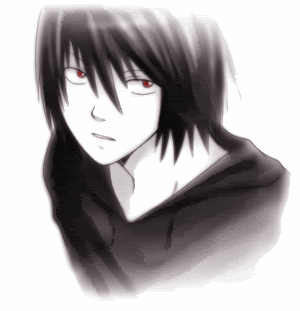 Cara Menampilkan kode pada artikel
Cara Menampilkan kode pada artikel
 !
!

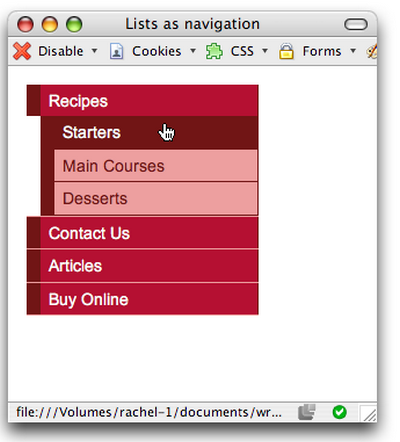 Meskipun sebelumnya saya pernah memposting tentang bagaimana
Meskipun sebelumnya saya pernah memposting tentang bagaimana  Sering kita alami,ketika ingin mengirimkan pesan kepada pemilik suatu blog/web lewat
Sering kita alami,ketika ingin mengirimkan pesan kepada pemilik suatu blog/web lewat 